Ce tutoriel vous explique comment mettre une couleur de remplissage d’une ligne sur deux dans un tableau Excel.
Pour une meilleur lisibilité d’un tableau Excel, il est possible d’alterner la couleur d’une ligne sur deux. Par exemple, une ligne peut être de couleur bleue, la suivante grisée, puis bleue, grisée et ainsi de suite.
Pour réaliser cet affichage, Excel propose une option automatique de mise en forme de tableau avec des couleurs prédéfinis. Vous pouvez également créer votre propre style si vous vous sentez l’âme d’un artiste.
Dans un premier dans de ce tutoriel, je vous explique comment alterner la couleur d’une ligne sur deux avec Excel avec les styles prédéfinis et dans un second temps comment créer votre propre style de tableau afin de personnaliser les couleurs de remplissage.
Comment colorer une ligne sur deux d’un tableau Excel ?
Ce tutoriel a été réalisé avec Excel 2010 mais compatible également avec Excel 2016.
1. Sélectionnez votre tableau dans votre document Excel.
2. Dans l’onglet Accueil, cliquez sur le bouton Mettre sous forme de tableau. Des formats prédéfinis avec une couleur en alternance sont proposés. Si l’un d’eux vous convient, il suffit de le sélectionner et de l’appliquer. Vous pouvez également créer le votre en cliquant sur Nouveau style de tableau.
Créer un style de couleur à des lignes en alternance
3. Répétez les étapes ci-dessus et cliquez sur Nouveau style de tableau à l’étape 2.
4. Sélectionnez l’option Première rangée de ligne puis cliquer sur le bouton Format pour choisir une couleur. Répétez l’opération avec l’option Deuxième rangée de ligne.
5. L’aperçu de votre tableau s’affiche sur la droite, cliquez sur Ok pour valider votre style.
6. Cliquez de nouveau sur le bouton Mettre sous forme de tableau, votre style personnalisé s’affiche. Cliquez sur ce dernier pour l’appliquer.
7. Indiquez si votre tableau contient des entêtes, dans notre exemple oui.
8. Et voilà le travail 🙂

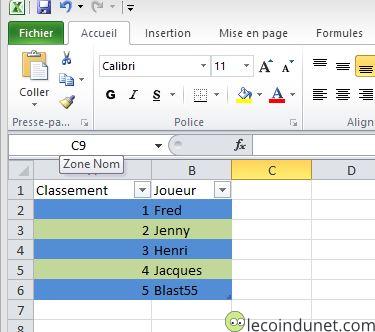
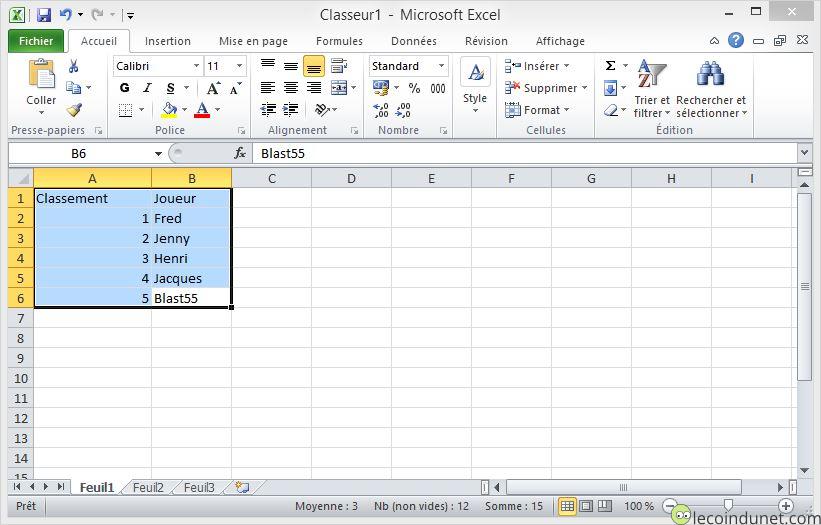
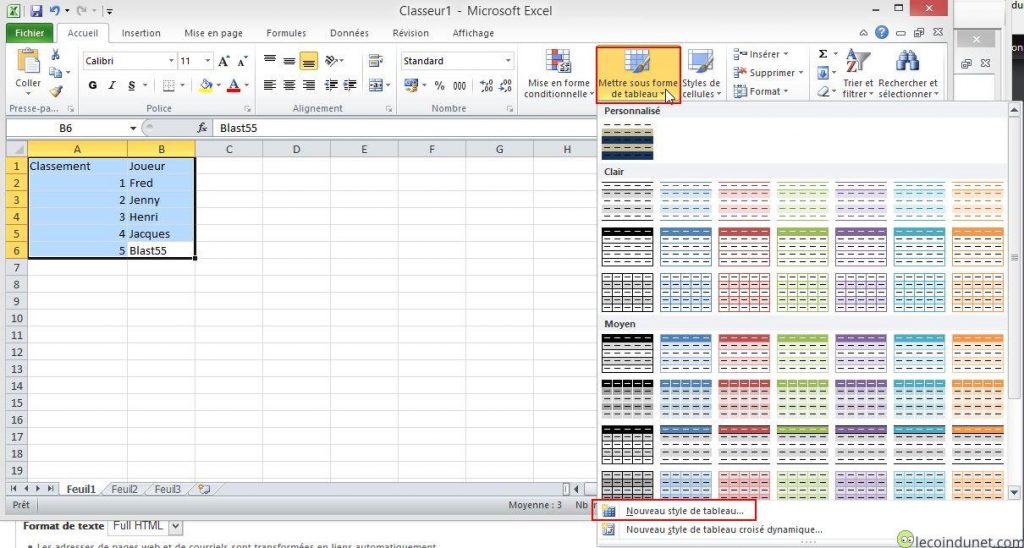
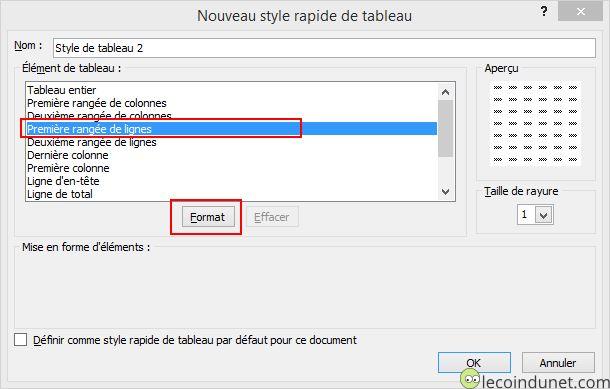
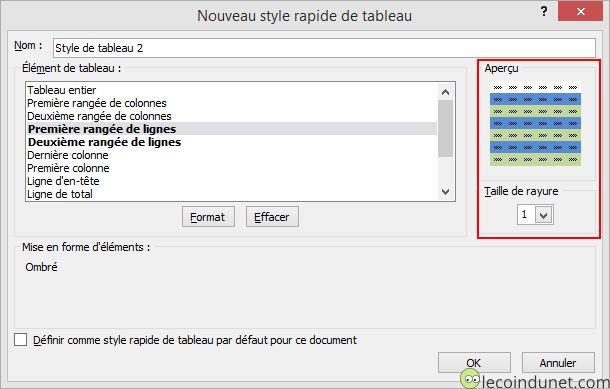

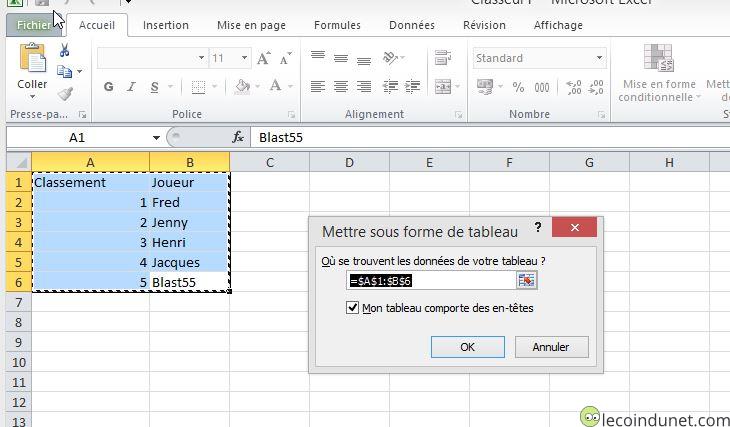
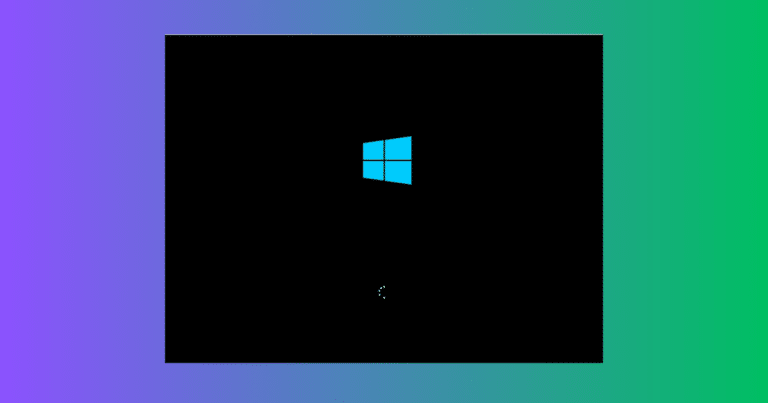

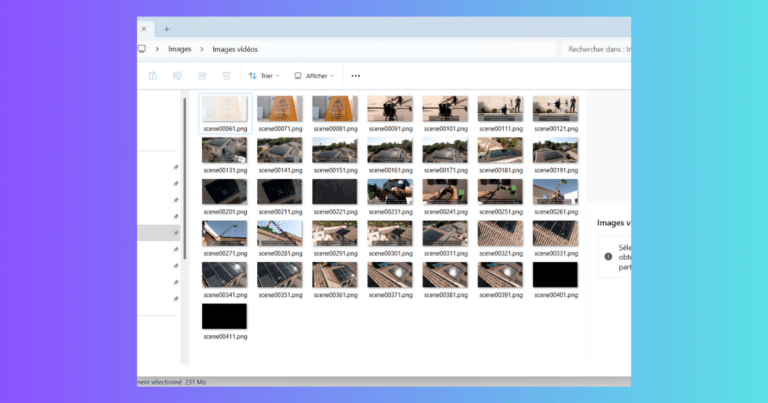
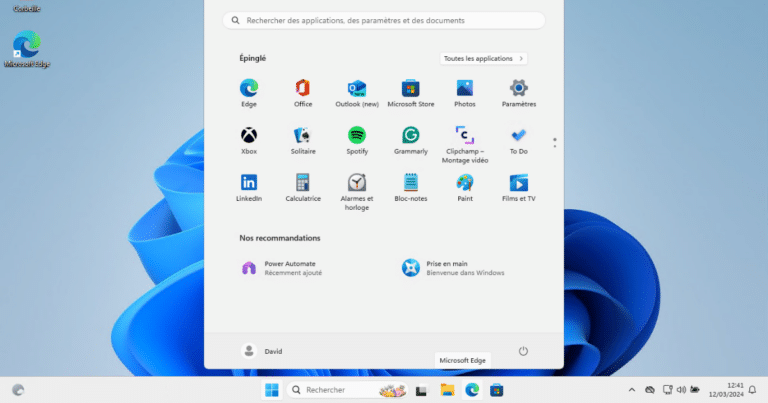
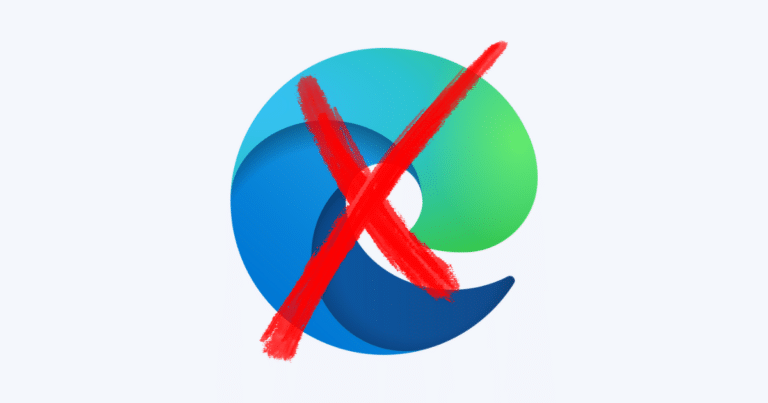
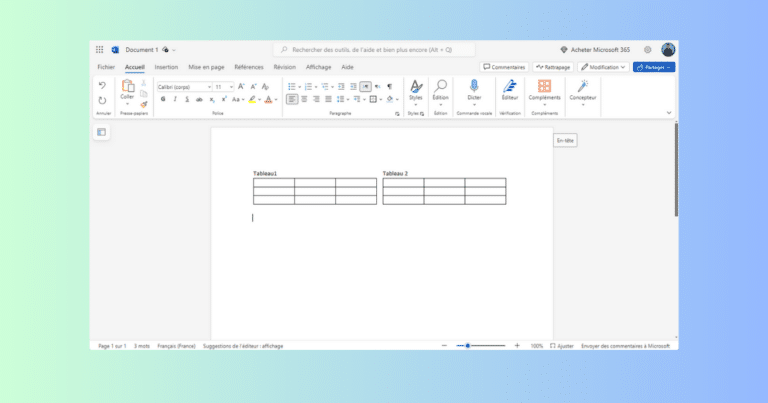
Bonjour,
Merci pour didactiel très bien expliqué.
Comment peut-on faire lorsque qu’il y a un filtre sélectionnant que certaines données du tableau ?
D’avance merci pour votre aide